Rainmeter to znakomite narzędzie do personalizacji systemu Windows. Użytkownicy mogą wybierać różnorodne skórki, które będą pasować do ich potrzeb oraz estetyki pulpitu. Dzięki tym skórkom możliwe jest nadanie komputerowi unikalnego charakteru. Warto jednak zauważyć, że skórki Rainmeter nie są domyślnie przystosowane do pracy na wielu monitorach. Poniżej przedstawiamy przydatny przewodnik, który pokaże, jak skonfigurować Rainmeter na dwóch monitorach.

Jak ustawić skórki Rainmeter na dwóch monitorach w Windows 10?
Oto kroki, które pozwolą skonfigurować skórki Rainmeter na dwóch monitorach w systemie Windows 10.
Uwaga: Korzystanie z wielu skórek Rainmeter może wpłynąć na wydajność systemu, zwłaszcza jeśli sprzęt nie jest wystarczająco mocny.
Krok I: Pobierz i zainstaluj Rainmeter
Aby rozpocząć, pobierz Rainmeter, wykonując poniższe kroki.
1. Ściągnij Rainmeter z oficjalnej strony.
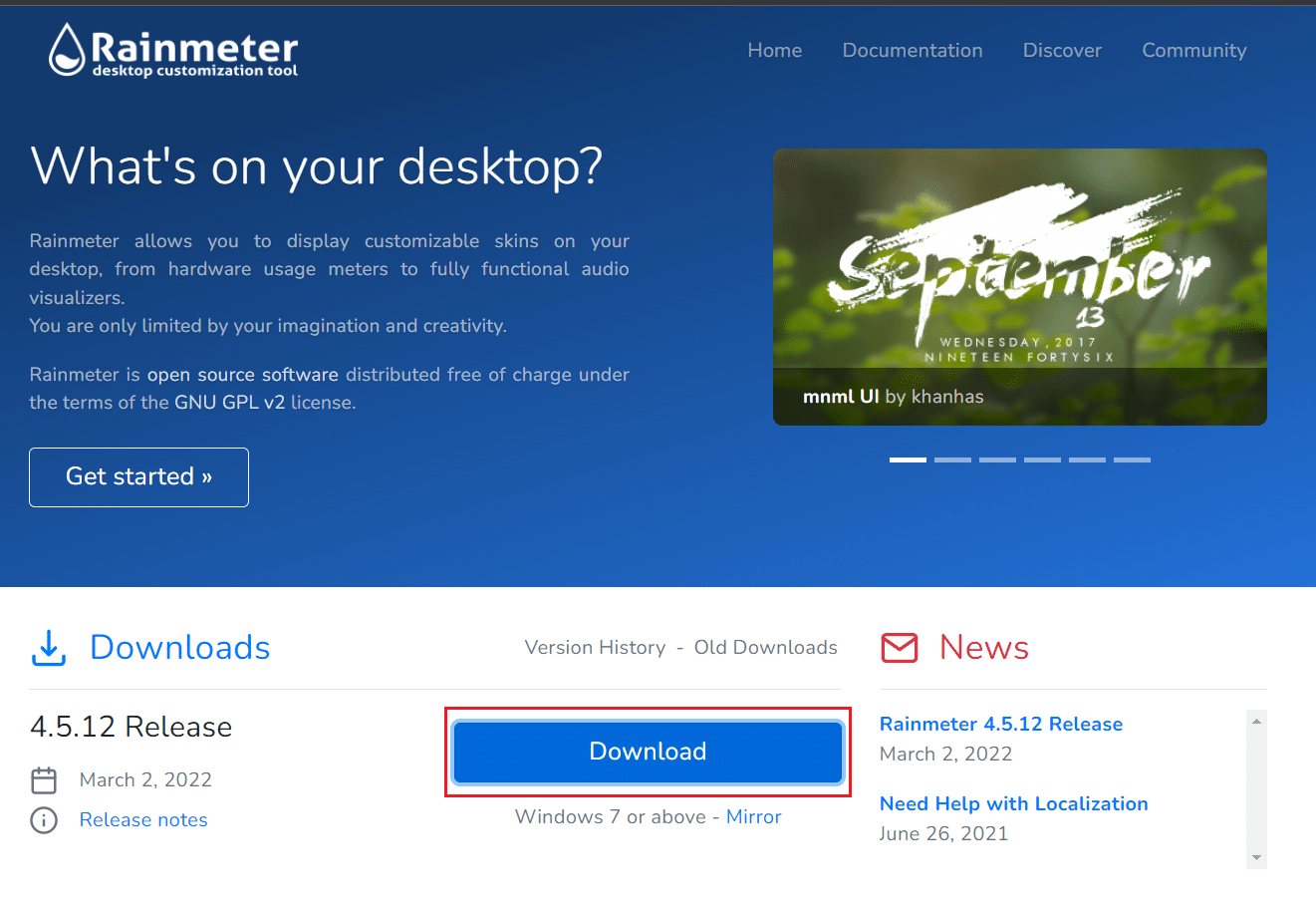
2. Otwórz pobrany plik instalacyjny Rainmeter i wybierz preferowany język, a następnie kliknij OK.
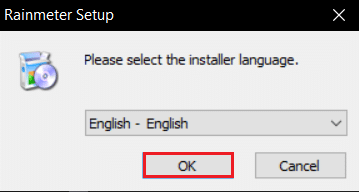
3. Wybierz opcję instalacji standardowej (zalecanej) i kliknij Dalej.
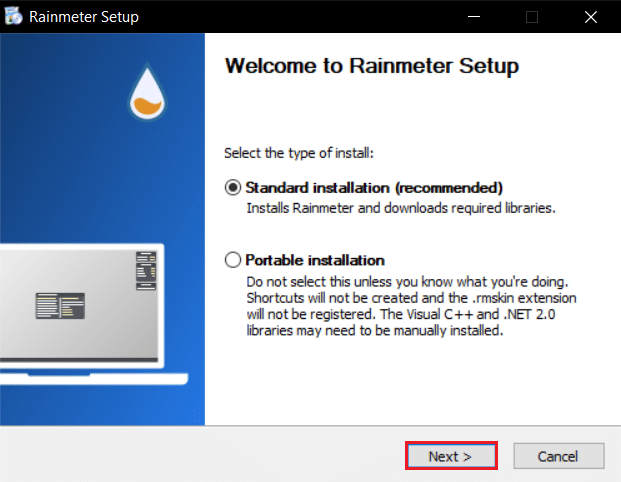
4. Następnie określ lokalizację, w której Rainmeter ma zostać zainstalowany.
5. Poczekaj na zakończenie instalacji Rainmeter.
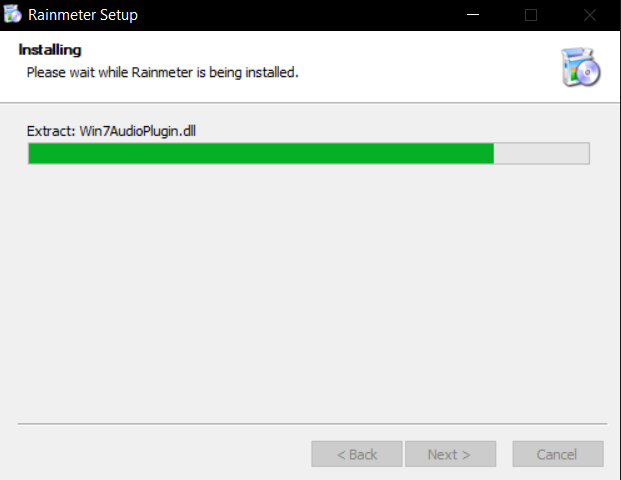
6. Po zakończeniu instalacji kliknij Zakończ.
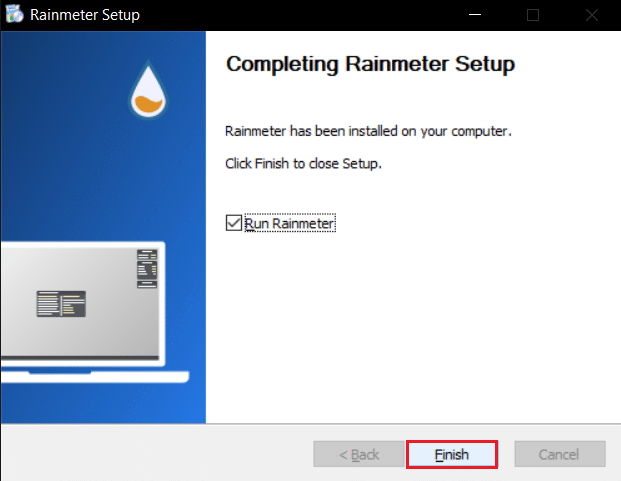
Krok II: Konfiguracja skórek Rainmeter
Wybierz skórki Rainmeter, które chcesz wykorzystać na obu monitorach. Jeśli planujesz używać kilku skórek, upewnij się, że wyselekcjonujesz te, które będą działały na wszystkich ekranach. Oto jak skonfigurować skórki Rainmeter na dwóch monitorach:
1. Otwórz Eksplorator plików i przejdź do lokalizacji:
C:\Users\TwojaNazwaUżytkownika\Documents\Rainmeter\Skins
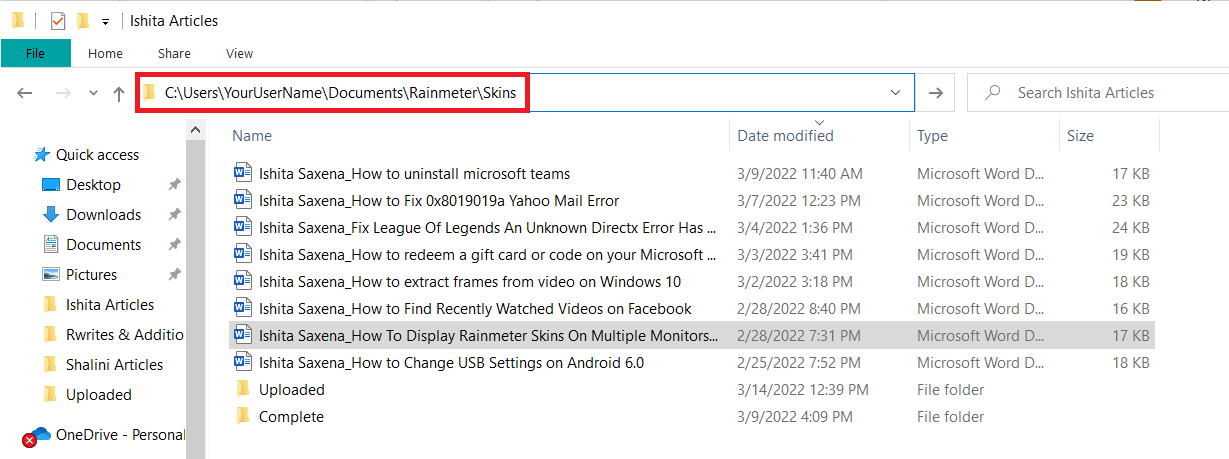
2. Zduplikuj wszystkie foldery z wybranymi skórkami Rainmeter, które chcesz mieć na obu ekranach.
Uwaga: Możesz zmienić nazwę skopiowanych folderów, aby łatwiej je zidentyfikować. Nie spowoduje to konfliktu z interfejsem użytkownika systemu.
3. Naciśnij klawisz Windows, wpisz Rainmeter i wybierz Otwórz.
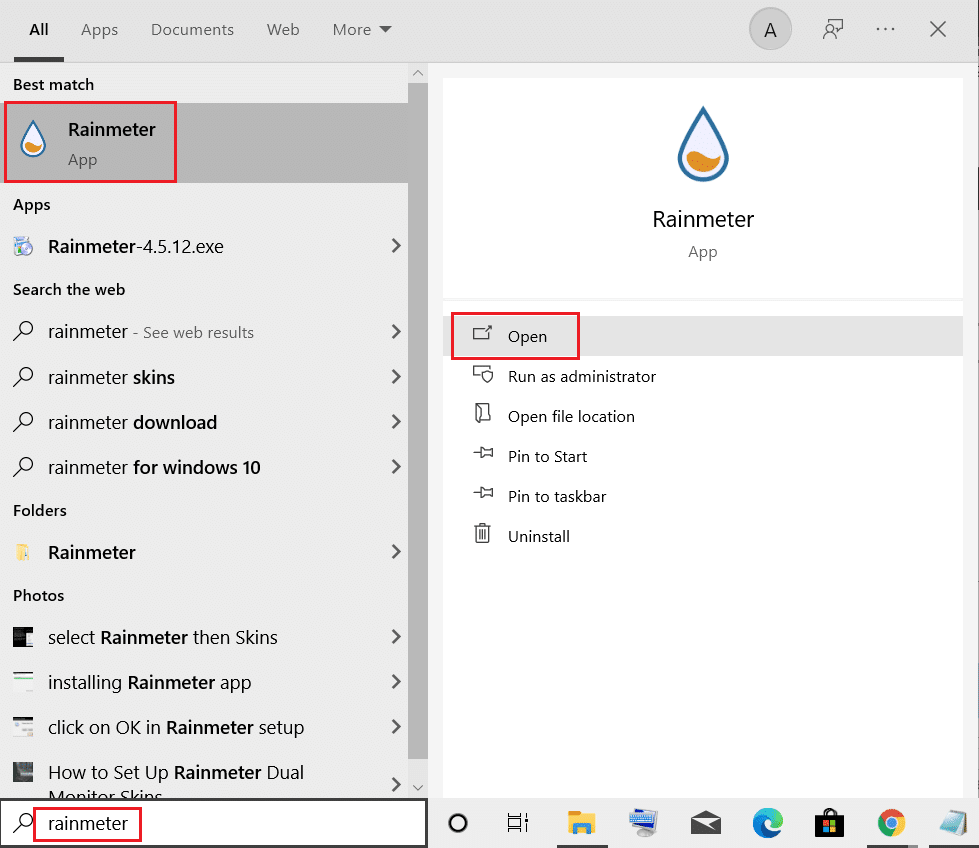
4. Kliknij prawym przyciskiem myszy na ikonę Rainmeter i wybierz Zarządzaj skórą.
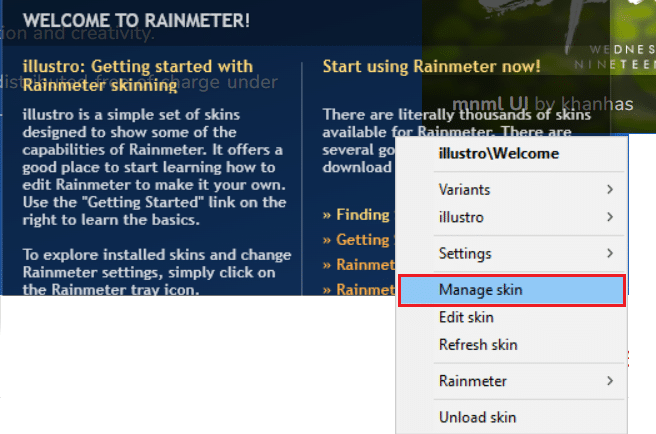
5. Wybierz opcję Wyświetl monitor.
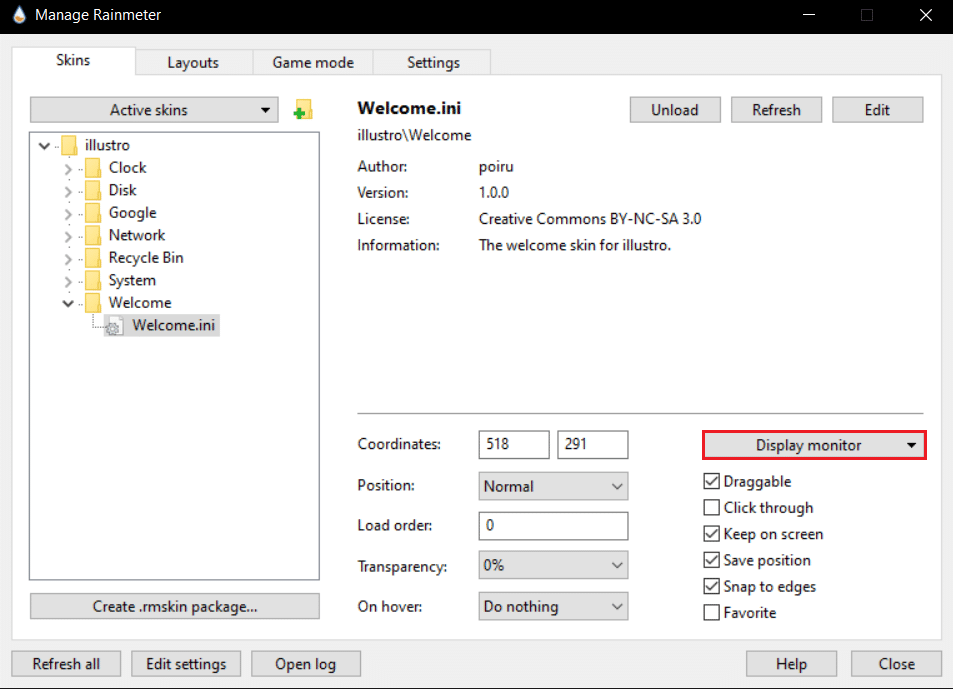
6. Z rozwijanego menu wybierz monitor, na którym chcesz zastosować skórki, a następnie kliknij Zastosuj.
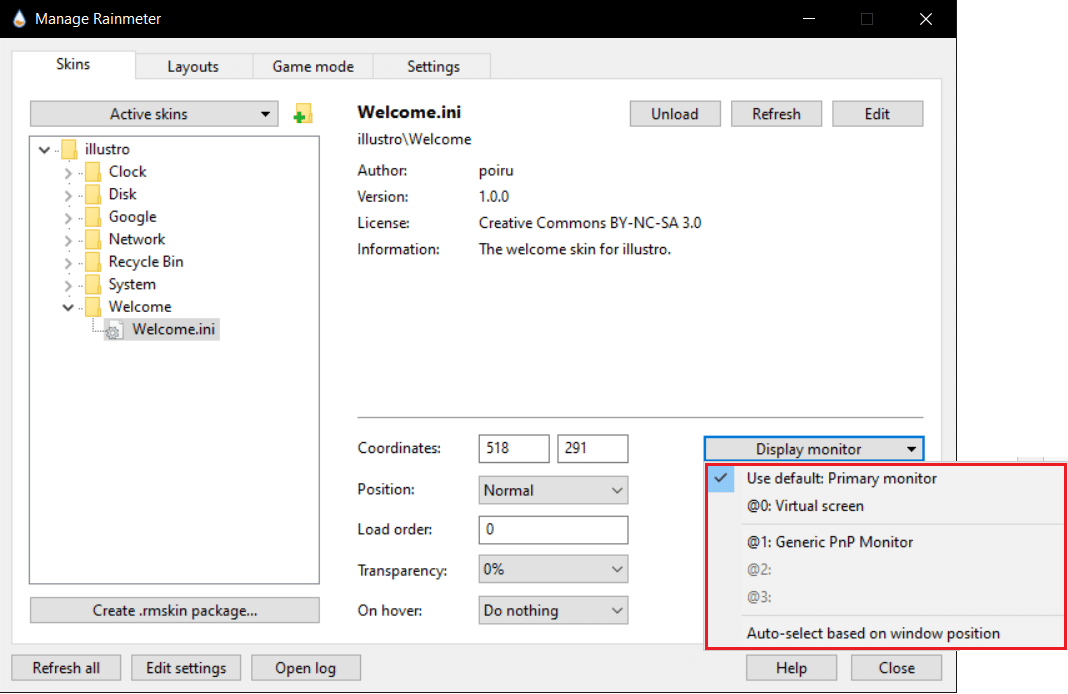
Metoda ta pozwala na użycie wielu monitorów jednocześnie. Skórki można powielać bez ograniczeń. Użycie tej metody nie zmieni wyglądu skórek, a zmodyfikowane skórki mogą być kopiowane, ponieważ plik INI pozostaje taki sam, a zmiany będą widoczne na wszystkich monitorach, które korzystają z tej samej zmodyfikowanej skóry.
Najczęściej zadawane pytania (FAQ)
Q1. Czy korzystanie ze skórek Rainmeter jest bezpieczne?
A: Tak, skórki te są całkowicie bezpieczne, ponieważ są udostępniane po dokładnej weryfikacji na autoryzowanych stronach. Warto jednak pamiętać, że w przypadku niewłaściwej konfiguracji systemu mogą wystąpić problemy z ich działaniem, co zależy od konkretnego sprzętu.
Q2. Czy Rainmeter zużywa dużo pamięci RAM?
A: Tak, Rainmeter potrzebuje około 35 MB pamięci RAM ze względu na animacje, co przekłada się na około 5% obciążenia procesora. Większość motywów Rainmeter wykorzystuje znacznie mniej zasobów, a ich zużycie można zredukować, wyłączając animacje.
Q3. Jak najlepiej usunąć skórki Rainmeter?
A: Aby usunąć skórki, wystarczy przenieść je do kosza z folderu Dokumenty/Rainmeter/skins (domyślna lokalizacja). Następnie otwórz Rainmeter, przewiń na dół i wybierz Odśwież skórki, aby usunąć je z listy.
***
Mamy nadzieję, że ten poradnik okazał się pomocny i udało Ci się skonfigurować Rainmeter na dwóch monitorach w Windows 10. Jeśli masz pytania lub sugestie, zachęcamy do zostawienia komentarza.
newsblog.pl
Maciej – redaktor, pasjonat technologii i samozwańczy pogromca błędów w systemie Windows. Zna Linuxa lepiej niż własną lodówkę, a kawa to jego główne źródło zasilania. Pisze, testuje, naprawia – i czasem nawet wyłącza i włącza ponownie. W wolnych chwilach udaje, że odpoczywa, ale i tak kończy z laptopem na kolanach.